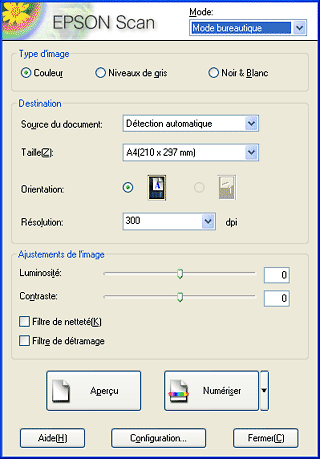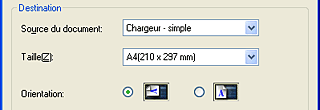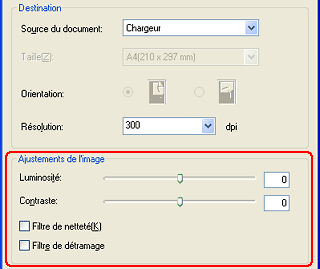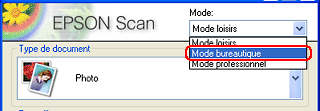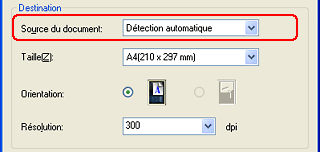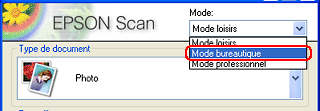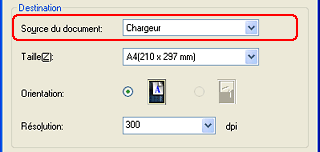|

Guide de référence
|
|
Utilisation de l'option / Utilisation du chargeur automatique de documents
Numérisation à l'aide du chargeur automatique de documents
 Numérisation de documents en Mode bureautique
Numérisation de documents en Mode bureautique
 Numérisation de documents de plusieurs formats
Numérisation de documents de plusieurs formats
 Numérisation d'une page ou de plusieurs pages
Numérisation d'une page ou de plusieurs pages
Numérisation de documents en Mode bureautique
Pour effectuer les réglages appropriés à la numérisation de documents en Mode bureautique, procédez comme suit.
 |
Insérez le document dans le chargeur automatique de documents.
|
 |
Lancez EPSON Scan et sélectionnez le Mode bureautique. Pour plus de détails sur la sélection du mode de numérisation, reportez-vous à la section Modification du mode de numérisation.
|
La fenêtre ci-dessous s'affiche.
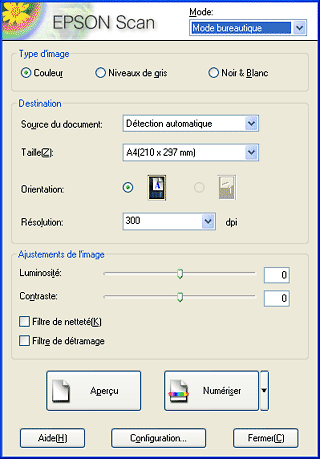
 |
Indiquez les paramètres Destination correspondant à votre document.
|
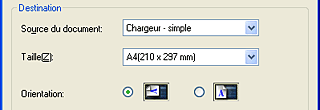
|
Source du document
|
Chargeur
|
|
Taille
|
Sélectionnez la taille de la zone de numérisation.
|
|
Orientation
|
Sélectionnez l'orientation du document.
|
|
Résolution
|
Sélectionnez une résolution appropriée dans la liste Résolution.
|
Lorsque vous indiquez une résolution élevée, le nombre de pixels des données augmente et la texture de l'image numérisée s'affine. La taille des données augmente cependant en même temps que la résolution. Indiquez une résolution adaptée à l'utilisation envisagée de l'image numérisée.
Le tableau suivant indique la résolution recommandée selon les images numérisées.
|
Utilisation envisagée
|
Résolution
|
|
Envoi de courrier électronique
|
96 à 150 dpi
|
|
Reconnaissance optique des caractères (OCR)
|
300 dpi
|
|
Impression
|
300 dpi
|
|
Archivage
|
300 dpi
|
|
Envoi de télécopies
|
200 dpi
|
 |
Cliquez sur Aperçu pour afficher un aperçu des images.
|
 |
Si nécessaire, définissez les paramètres Ajustements de l'image.
|
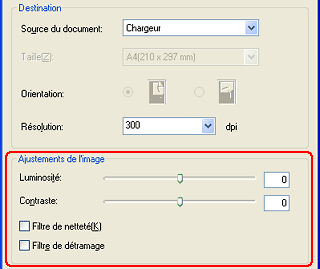
 |
Cliquez sur Numériser pour lancer la numérisation.
Les images numérisées sont envoyées vers l'application ou enregistrées dans le dossier spécifié.
|
 |
Remarque :
|

[Haut]
Numérisation de documents de plusieurs formats
EPSON Scan vous permet de numériser facilement des documents de formats différents à l'aide du chargeur automatique de documents. Il reconnaît le format des documents originaux et numérise ensuite les documents selon leur format original.
 |
Remarque :
|
 | -
Il est possible que certaines applications ne vous permettent pas de numériser plusieurs images en même temps.
|
|
 | -
Lorsque des documents de différents formats sont numérisés, les bords des documents doivent tous être alignés au moment de l'admission des documents dans le scanner.
|
|
 | -
Cette fonction n'est disponible que dans les situations suivantes :
En Mode bureautique : L'option
Détection automatique doit être sélectionnée pour le paramètre Taille des documents et la numérisation doit être effectuée sans utiliser d'aperçu.
En Mode professionnel :
La numérisation doit être effectuée sans utiliser d'aperçu.
|
|
 |
Insérez les documents dans le chargeur automatique de documents.
|
 |
Lancez EPSON Scan
|
 |
Choisissez le Mode bureautique ou le Mode professionnel dans la zone de liste située dans l'angle supérieur droit de la fenêtre. Nous vous recommandons de sélectionner le Mode bureautique.
|
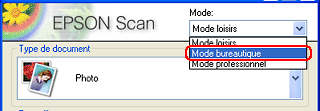
 |
Dans la fenêtre principale de EPSON Scan, vérifiez que l'option Détection automatique est sélectionnée dans la liste Source du document.
|
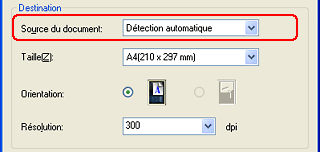
 |
Choisissez les paramètres de numérisation appropriés.
|
 |
Cliquez sur Numériser.
Les images numérisées sont envoyées vers l'application ou enregistrées dans le dossier spécifié.
|

[Haut]
Numérisation d'une page ou de plusieurs pages
Pour numériser uniquement une partie du document, procédez comme suit.
 |
Insérez le document dans le chargeur automatique de documents.
|
 |
Lancez EPSON Scan
|
 |
Choisissez le Mode bureautique ou le Mode professionnel dans la zone de liste située dans l'angle supérieur droit de la fenêtre. Nous vous recommandons de sélectionner le Mode bureautique.
|
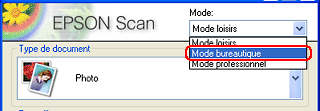
 |
Dans la fenêtre principale de EPSON Scan, vérifiez que l'option Chargeur est sélectionnée dans la liste Source du document.
|
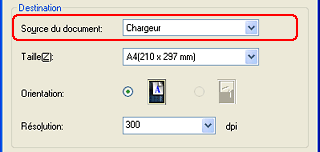
 |
Cliquez sur Aperçu. Le document est éjecté après l'aperçu.
|
 |  |
Remarque :
|
 |  | |
La deuxième page sera entraînée immédiatement après la numérisation de la première et sera éjectée sans être numérisée.
|
|
 |
Dessinez une zone de cadrage (un rectangle pour définir la partie de l'image que vous voulez numériser) en faisant glisser le pointeur de la souris au-dessus de la zone.
|
 |
Placez les documents à numériser, y compris les documents éjectés, dans le chargeur automatique de documents.
|
 |
Sélectionnez vos réglages et cliquez ensuite sur Numériser. Tous les documents sont automatiquement numérisés.
Les images numérisées sont envoyées vers l'application ou enregistrées dans le dossier spécifié.
|

[Haut]
| Version 1.00E, Copyright © 2003, SEIKO EPSON CORPORATION |
![]()
Numérisation de documents en Mode bureautique
Numérisation de documents de plusieurs formats
Numérisation d'une page ou de plusieurs pages